Windows 10 기반 시스템에서 게임을 즐기고자 한다면, Xbox 컨트롤러를 고려해 보는 것이 좋습니다. 이 컨트롤러는 연결이 용이하고 기본적인 호환성을 제공합니다. Xbox와 Windows 10은 모두 Microsoft에서 개발했기 때문에, Xbox 360 컨트롤러는 PC 게임에 아주 적합한 컨트롤러로 자리매김했습니다.

PC에 Xbox 360 컨트롤러 연결 방법
Xbox 360 컨트롤러를 PC에 연결하는 과정은 매우 간단합니다. 유선 및 무선 버전 모두 연결이 가능합니다.
무선 컨트롤러의 경우, 컨트롤러가 페어링 모드인지, 그리고 전원이 켜져 있는지 확인해야 합니다. 컨트롤러를 연결한 후에는 컨트롤러 중앙의 Xbox 버튼에 불이 들어오는지 확인하십시오.
Windows 10에서는 새 장치를 인식하고 작동시키기까지 약간의 시간이 소요될 수 있습니다. 컨트롤러가 제대로 연결되었는지 확인하기 위해, 게임 외부에서 컨트롤러 입력을 테스트해볼 수 있습니다.
다음 웹사이트를 방문하여 테스트해 보십시오: 게임패드 테스터. 컨트롤러는 자동으로 인식되어야 하며, 버튼이나 스틱을 움직이면 화면에 입력이 표시됩니다.
만약 컨트롤러에 불이 들어오지만 테스트 중에 입력이 감지되지 않는다면, 컨트롤러 설정에 문제가 있는 것입니다. 반대로 입력은 감지되지만 게임 내에서 작동하지 않는다면, 아래의 해결 방법을 시도해 보세요.
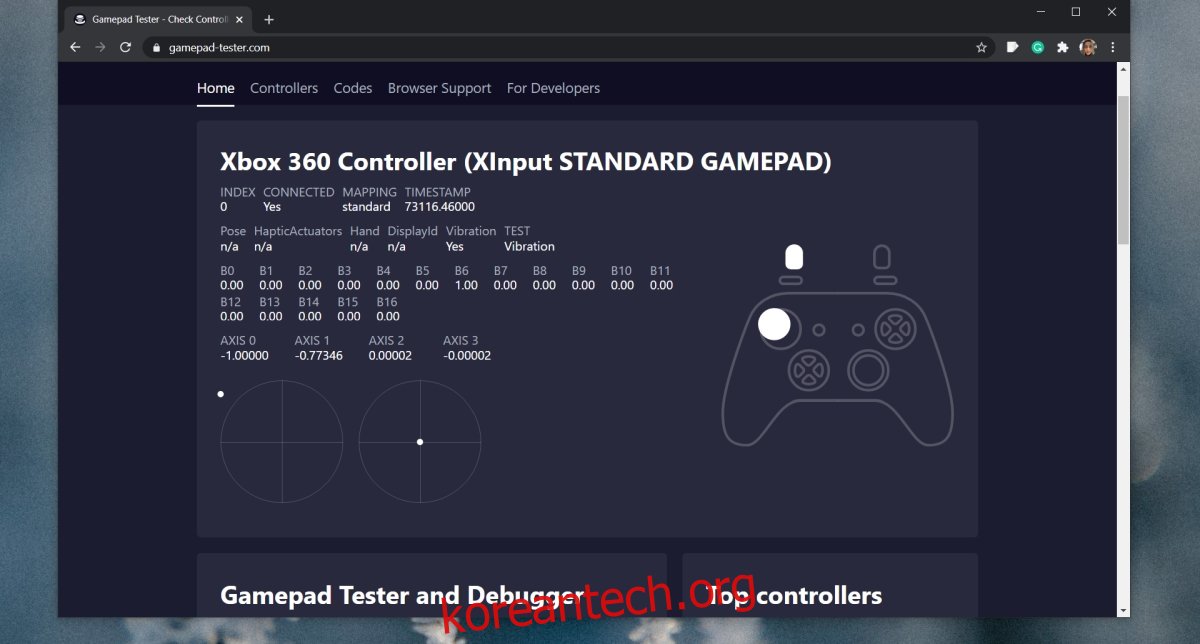
1. 게임 컨트롤러 지원 여부 확인
아무리 원하는 게임이라도, 모든 게임이 컨트롤러를 지원하는 것은 아닙니다. 예를 들어, ‘The Last of Us’ 또는 ‘Inside’와 같은 게임은 키보드로 플레이하는 것이 더 나은 경험을 제공할 수 있습니다. 따라서 컨트롤러를 사용하려는 게임이 컨트롤러를 지원하는지 먼저 확인해야 합니다.
게임 내 설정에서 컨트롤, 키보드 또는 마우스 설정을 확인하여 이를 확인할 수 있습니다. 만약 게임에서 키보드로 플레이하는 것이 최적이라고 명시적으로 언급되어 있다면, 컨트롤러 사용을 피하는 것이 좋습니다.
2. Steam 컨트롤러 지원 활성화
Steam은 모든 게임에 컨트롤러 지원을 추가하는 기능을 제공합니다. 보통 컨트롤러 연결 시 기본적으로 활성화되지만, 필요한 경우 수동으로 활성화해야 할 수도 있습니다.
컨트롤러를 PC에 연결합니다.
Steam 클라이언트를 실행합니다.
메뉴 표시줄에서 ‘Steam’ > ‘설정’으로 이동합니다.
‘컨트롤러’ 탭으로 이동합니다.
‘일반 컨트롤러 설정’을 클릭합니다.
‘Xbox 컨트롤러’ 지원을 활성화합니다.
Steam과 시스템을 다시 시작합니다.
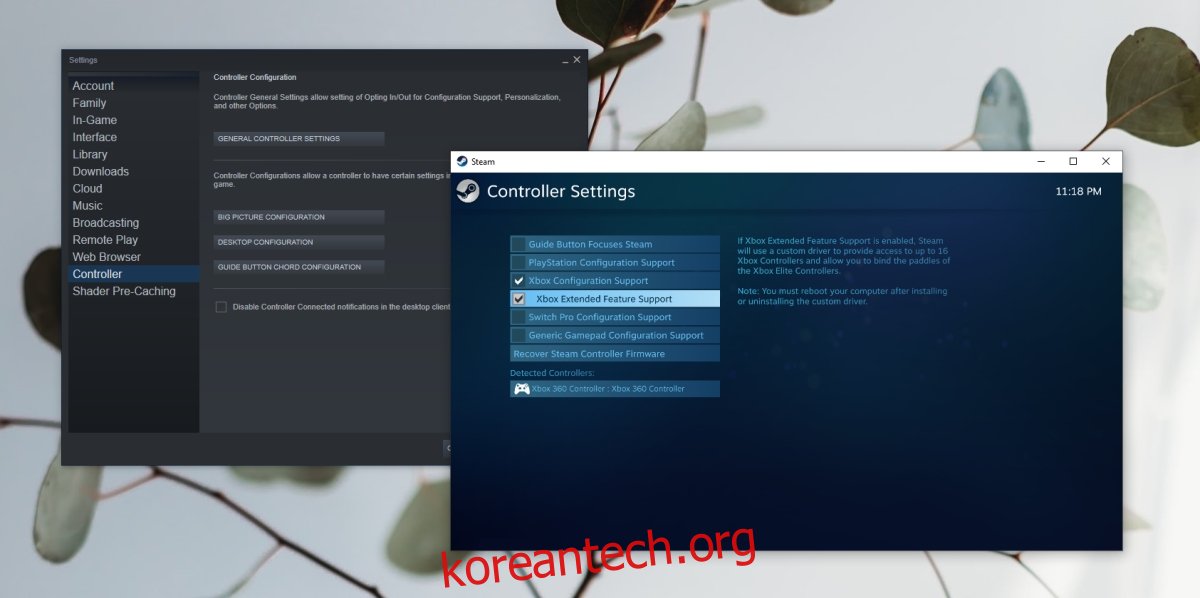
3. Xbox 컨트롤러 드라이버 수동 설치
Xbox용 드라이버가 제대로 설치되지 않았거나, 아예 설치되지 않았을 수도 있습니다. 이런 경우에는 드라이버를 수동으로 설치하는 것이 가장 효과적인 해결책입니다.
컨트롤러를 PC에 연결합니다.
‘장치 관리자’를 엽니다.
‘기타 장치’ 항목을 확장합니다.
그 아래에 ‘알 수 없는 장치’가 표시될 것입니다.
해당 항목을 마우스 오른쪽 버튼으로 클릭하고, ‘드라이버 소프트웨어 업데이트’를 선택합니다.
‘내 컴퓨터에서 드라이버 소프트웨어 찾아보기’를 선택합니다.
‘컴퓨터의 사용 가능한 드라이버 목록에서 직접 선택’ 옵션을 선택합니다.
목록에서 ‘Xbox 360 주변 장치’ 옵션을 찾아서 선택합니다.
사용 가능한 최신 드라이버를 선택합니다.
드라이버를 설치하고 화면에 나타나는 모든 안내를 따릅니다.
드라이버가 설치되면 게임에서 컨트롤러를 사용할 수 있게 됩니다.
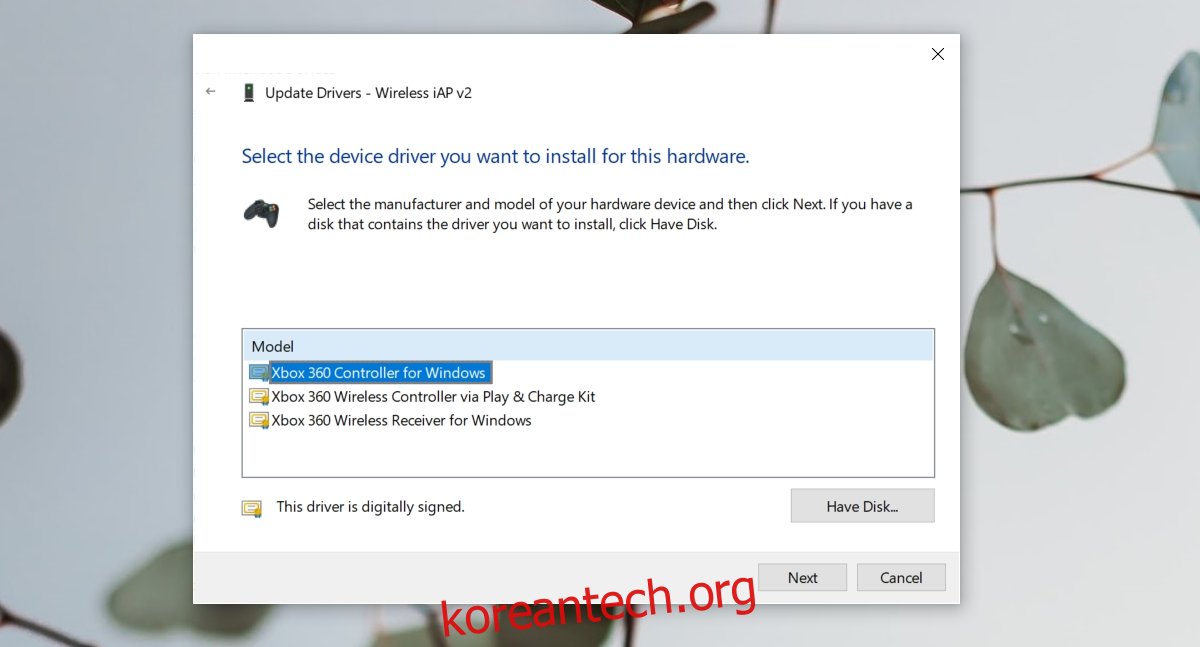
4. USB 포트 변경
유선 Xbox 컨트롤러는 무선 컨트롤러와 마찬가지로 전력이 필요합니다. 유선 컨트롤러는 연결된 USB 포트를 통해 전원을 공급받습니다.
컨트롤러를 연결하는 USB 포트가 충전 포트인지 확인해 보세요. 일반적으로 번개 모양이나 이와 유사한 기호로 표시됩니다. 충전 포트인지 확실하지 않다면, 시스템을 끄거나 절전 모드로 전환한 다음 해당 포트에 휴대폰을 연결해 보세요. 시스템 전원이 꺼진 상태에서도 휴대폰이 충전된다면, 그 포트는 충전 포트입니다. 다른 USB 포트는 시스템 전원이 켜져 있어야만 장치를 충전할 수 있습니다.

5. 게임 바 끄기
Windows 10에는 사용자가 OBS와 같은 타사 앱 대신 기본 도구를 사용하여 게임을 녹화하고 방송할 수 있도록 ‘게임 바’ 기능이 추가되었습니다. 하지만 아쉽게도 이 기능은 완벽하지 않습니다. 때로는 작동하지만, 때로는 문제를 일으키기도 합니다.
키보드 단축키 Win+I를 눌러 ‘설정’ 앱을 실행합니다.
‘게임’ 항목으로 이동합니다.
‘게임 바’ 탭을 선택합니다.
상단에 있는 스위치를 끕니다.
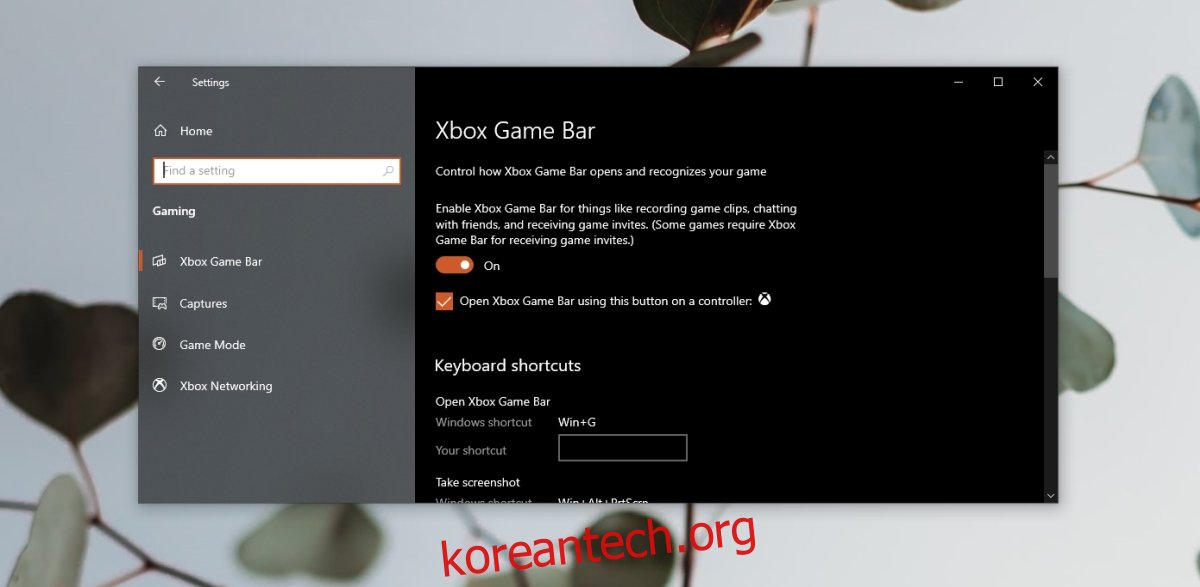
결론
Xbox 컨트롤러는 일단 제대로 인식되면 큰 문제를 일으키지 않는 편입니다. 연결 설정 과정에서 문제가 발생할 수는 있지만, 수동으로 드라이버를 설치하는 것이 확실한 해결 방법이 될 수 있습니다. 또한, 컨트롤러 자체의 하드웨어가 손상되지 않았는지, 모든 버튼이 제대로 작동하는지도 확인해야 합니다. 컨트롤러 설정을 변경하는 앱을 실행하고 있다면, 모두 종료하는 것이 좋습니다.